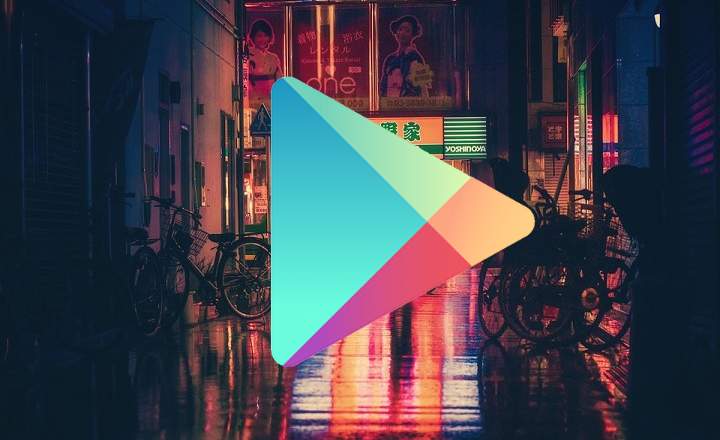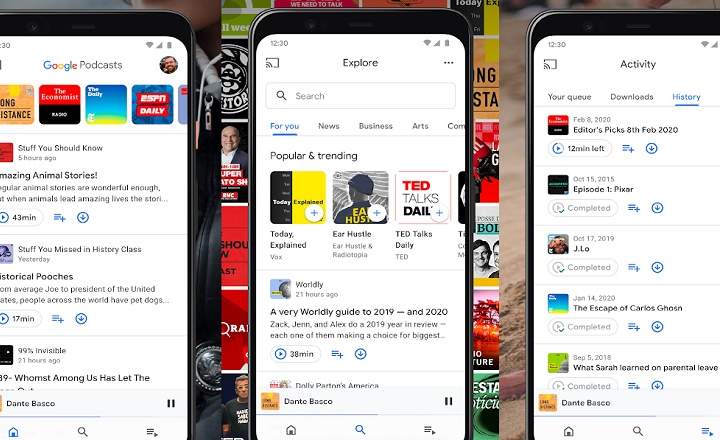பலர், தங்கள் மடிக்கணினியின் ஹார்ட் டிரைவை மாற்ற விரும்பும்போது, தொட முடியாத "கருப்புப் பெட்டிகள்" போன்ற மடிக்கணினிகளைக் கருத்தில் கொள்ளும்போது மிகவும் நுட்பமாக இருக்க வேண்டும் என்று நினைக்கிறார்கள். யதார்த்தத்திற்கு அப்பால் எதுவும் இல்லை.டெஸ்க்டாப் கம்ப்யூட்டரை மாற்றுவதை விட மடிக்கணினியின் ஹார்ட் டிரைவை மாற்றுவது மிகவும் எளிதானது. ஏன்? சரி, ஏனெனில் மடிக்கணினிகள் வழக்கமாக அவருக்கு தனியாக ஒரு பெட்டியில் ஹார்ட் டிரைவைக் கொண்டிருப்பதால், அதை அணுகுவதற்கு தொடர்புடைய அட்டையை அவிழ்ப்பது போதுமானது.
இங்கிருந்து நீங்கள் அதை சிறிது இழுத்து மற்ற மடிக்கணினியுடன் இணைக்கும் இணைப்பிகளிலிருந்து விடுவிக்க வேண்டும். பிறகு புதிய ஹார்ட் டிரைவில் போட வேண்டுமானால், அதை இணைக்க வேண்டும், அவ்வளவுதான்! நிச்சயமாக, மடிக்கணினி அல்லது பிசியின் ஹார்ட் டிரைவை மாற்றுவது என்பது இயக்க முறைமையை மீண்டும் நிறுவ வேண்டும் என்பதைக் குறிக்கிறது என்பதை நினைவில் கொள்ளுங்கள், இதனால் கணினி அனைத்து வன்பொருளையும் சரியாக அங்கீகரிக்கிறது.
மடிக்கணினியின் ஹார்ட் டிரைவை எவ்வாறு மாற்றுவது: படிப்படியாக
இந்த சந்தர்ப்பங்களில், பொதுவாக அதை வரைபடமாகப் பார்ப்பது நல்லது. பின்வரும் வீடியோ டுடோரியல்களில், மிகவும் பிரபலமான சில பிராண்டுகளில் இருந்து மடிக்கணினியின் ஹார்ட் டிரைவை எவ்வாறு மாற்றுவது என்பதை நீங்கள் பார்க்கலாம்: தோஷிபா, டெல் மற்றும் ஹெச்பி. உங்கள் மாதிரி வேறு என்றால், பொதுவாக எந்த லேப்டாப்பின் ஹார்ட் டிரைவையும் மாற்றப் பயன்படும் பொதுவான பயிற்சியையும் சேர்த்துள்ளேன்.
தோஷிபா லேப்டாப் ஹார்ட் டிரைவை மாற்றவும்
டெல் லேப்டாப் ஹார்ட் டிரைவை மாற்றவும்
ஹெச்பி லேப்டாப் ஹார்ட் டிரைவை மாற்றவும்
ஆசஸ் லேப்டாப் ஹார்ட் டிரைவை மாற்றவும்
//www.youtube.com/watch?v=M7bpSZJvgcM
ஏசர் லேப்டாப் ஹார்ட் டிரைவை மாற்றவும்
பொதுவான லேப்டாப் ஹார்ட் டிரைவை மாற்றவும்
இந்த வீடியோக்கள் அனைத்தும் John Harvey, The PaintballParadise, Tomahawk DIY, westerndigitalmea, Angel Andres Duro மற்றும் Juan García ஆகியோரின் YouTube சேனல்களிலிருந்து எடுக்கப்பட்டவை, எனவே நீங்கள் அவற்றைப் பிடித்திருந்தால், அவர்களின் மீதமுள்ள வீடியோக்களைப் பாருங்கள். உண்மையில் சில சுவாரஸ்யமானவை உள்ளன.
டேட்டாவை இழக்காமல் மடிக்கணினியின் ஹார்ட் டிரைவை மாற்றுவது எப்படி
இது மிகவும் நல்ல கேள்வி. «எனது டேட்டாவை இழக்காமல் எனது லேப்டாப்பின் ஹார்ட் டிரைவை எப்படி மாற்றுவது?' நாம் ஒரு புதிய சேமிப்பக வட்டை நிறுவினால் அது சுத்தமாக இருக்கும், மேலும் நமது எல்லா தரவையும் புதிய வட்டுக்கு மாற்ற வேண்டும். புதிய ஹார்ட் டிஸ்க் ஏற்கனவே இருந்ததைப் போலவே இருக்கப் போகிறது மற்றும் கணினியில் கூடுதல் மாற்றங்களைச் செய்யப் போவதில்லை என்றால், அதை மாற்றும் முன் பழைய வட்டை குளோன் செய்து புதியதை "இரும்பு" செய்யலாம். முந்தைய ஹார்ட் டிஸ்க்கின் படத்துடன் கூடிய ஹார்ட் டிஸ்க். அன்று ComputerHoy இலிருந்து இந்த பயிற்சி நீங்கள் அனைத்து படிகளையும் விரிவாக விளக்கியுள்ளீர்கள்.
உங்கள் வாழ்க்கையை மேலும் சிக்கலாக்க விரும்பவில்லை என்றால், மடிக்கணினியின் ஹார்ட் டிரைவை மாற்றுவதற்கு முன், எனது பரிந்துரை உங்கள் எல்லா கோப்புகளையும் காப்புப் பிரதி எடுக்கவும் வெளிப்புற சேமிப்பக வட்டில் அல்லது USB நினைவகத்தில் நீங்கள் வட்டை மாற்றும்போது, இயக்க முறைமையை மீண்டும் நிறுவி உங்கள் தனிப்பட்ட கோப்புகளை நகலெடுக்கவும். தனிப்பட்ட கோப்புகள் எப்போதும் ஒரே கோப்புறைகளில் சேமிக்கப்படும், அவை உங்கள் பயனர் சுயவிவர கோப்புறைகள் (நீங்கள் விண்டோஸ் பயன்படுத்தினால்). மிகவும் பொதுவான கோப்புறைகள் பொதுவாக "பதிவிறக்கங்கள்«, «ஆவணங்கள்«, «மேசை«, «பிடித்தவை"(நீங்கள் எட்ஜ் அல்லது இன்டர்நெட் எக்ஸ்ப்ளோரரைப் பயன்படுத்தினால்),"படங்கள்"மற்றும்"இசை«.

மடிக்கணினியின் ஹார்ட் டிரைவை மாற்றினால், உத்தரவாதத்தை இழக்க நேரிடுமா?
முதலில் உத்தரவாதத்தை இழக்காமல் மடிக்கணினியின் ஹார்ட் டிரைவை மாற்றலாம். நீங்கள் ஹார்ட் டிஸ்க் மற்றும் ரேம் மெமரி இரண்டையும் மாற்றலாம் மற்றும் உத்தரவாதம் பராமரிக்கப்படும், ஆனால் வாடிக்கையாளர் சேவை அல்லது பழுதுபார்க்கும் சேவை உங்களிடம் அதை மீண்டும் இணைக்கச் சொன்னால், ஹார்ட் டிஸ்க்கை வடிவமைக்காமல் சேமிப்பது நல்லது. அனுப்பவும். மீதமுள்ளவற்றுக்கு, ஆப்பிள் மற்றும் ஹெச்பி போன்ற பிற நிறுவனங்கள் உத்தரவாதத்தை அப்படியே வைத்திருக்கும் போது ஹார்ட் டிஸ்க்கை மாற்ற அனுமதிக்கின்றன.
பழைய ஹார்ட் டிரைவை வைத்து நான் என்ன செய்ய முடியும்?
நீங்கள் இப்போது மாற்றிய ஹார்ட் டிரைவ் மிகவும் கிராக் ஆகவில்லை என்றால், நீங்கள் அதை மீண்டும் பயன்படுத்தலாம் மற்றும் அதை யூ.எஸ்.பி இணைப்பு வழியாக செயல்படும் வெளிப்புற ஹார்டு டிரைவாக மாற்றலாம். வட்டில் சிக்கல் இருந்தாலும், அதில் இயங்குதளத்தை இயக்கப் பயன்படுத்தாவிட்டாலும், அது ஒரு சேமிப்பக யூனிட்டாகச் செயல்படும். நீங்கள் பார்க்கக்கூடிய ஒரு பயிற்சி இங்கே உள்ளது ஹார்ட் டிரைவை வெளிப்புற ஹார்ட் டிரைவாக மாற்றுவது எப்படி. மிகவும் எளிது!
இந்த இடுகை உங்களுக்கு சுவாரஸ்யமாக இருந்தால் மற்றும் / அல்லது உங்கள் சிக்கலைத் தீர்க்க இது உங்களுக்கு உதவியிருந்தால், அதை உங்கள் சமூக வலைப்பின்னல்களில் பரப்ப எனக்கு உதவியிருந்தால் நான் மிகவும் நன்றியுள்ளவனாக இருப்பேன். எனவே இப்போது உங்களுக்குத் தெரியும், நண்பரே: நன்றி, அடுத்த முறை சந்திப்போம் மற்றும் ... பகிர்ந்து கொள்ளுங்கள்!